как провести электричество в доме от счетчика
Почти все владельцы квартир хотя бы раз в жизни сталкивались с необходимостью ремонта или создания электропроводки с нуля. Проще всего переложить все работы на специалистов, но многие хотят сэкономить и выполнить электрику своими руками. Сделать это вполне реально, если понимать принципы создания электропроводки и не бояться потенциальных сложностей. Процесс не является простым, но при этом он весьма увлекательный.
- Виды электромонтажа
- Рекомендации по монтажу
- Составление схемы
- Выбор и расчет материалов
- Установка элементов электропроводки
- Коммутация устройств
Виды электромонтажа
На первом этапе важно определиться со способом монтажа проводки своими руками. Их существует два типа – открытый и скрытый. При использовании первого вида все элементы электропроводки крепятся на поверхности стен, а трассы укладываются в специальные кабель-каналы. Среди преимуществ этого способа монтажа можно отметить следующее:
- если участок проводки был поврежден, его легко заменить;
- подготовительные и монтажные работы не отличаются высокой сложностью;
- при необходимости можно легко добавить новые места разветвлений.

Однако открытая проводка редко вписывается в дизайн помещения. Кроме этого, велик риск повреждения кабелей. Чаще всего владельцы квартир предпочитают выполнять подключение проводки скрытым способом.
Для этого провода укладываются в специальные канавки (штробы), предварительно сделанные в стенах и на потолке. Также активно используются специальные плинтусы, имеющие кабель-каналы. Преимущества скрытой проводки очевидны:
- отлично вписывается в общий интерьер помещения;
- является менее затратной в сравнении с открытым монтажом;
- риски повреждения кабелей минимальны;
- увеличивается срок службы всех элементов проводки;
- обеспечивает высокую пожаробезопасность (исключение — строения из дерева).
Впрочем, скрытая проводка имеет и некоторые недостатки. В первую очередь это касается более высокой сложности эксплуатации и ремонта. Для замены вышедшего из строя участка проводки или установки новой точки придется повредить отделочный материал.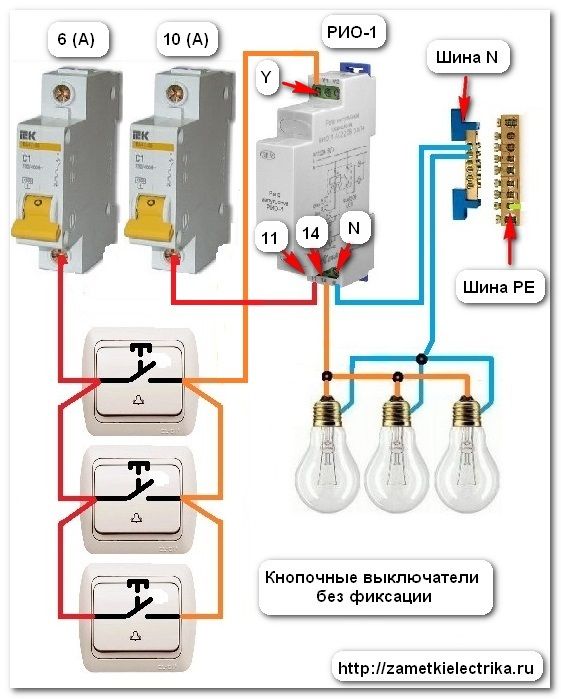 Кроме этого, отыскать место повреждения скрытых проводов без использования специального прибора невозможно. Также стоит отметить и более высокую сложность монтажных работ, если было решено провести свет в доме своими руками.
Кроме этого, отыскать место повреждения скрытых проводов без использования специального прибора невозможно. Также стоит отметить и более высокую сложность монтажных работ, если было решено провести свет в доме своими руками.
Рекомендации по монтажу
Вполне очевидно, что проведение работ по созданию электропроводки своими руками может занять много времени. Однако в результате можно хорошо сэкономить. Если следовать рекомендациям, то серьезных проблем возникнуть не должно.
Составление схемы
Когда требуется провести проводку в доме от счетчика с нуля, стоит предварительно начертить схему. Это позволит значительно облегчить последующие работы. Проектируя схему, нужно предусмотреть месторасположение всех элементов электропроводки:
- средств автоматики — приборов УЗО и автоматических выключателей;
- бытовой техники большой мощности — для обеспечения электричеством стиральной машины, электрокотла и других аналогичных устройств потребуется специальная силовая линия;
- потолочных светильников;
- распределительных коробок, выключателей и розеток.

Однако этой информации для составления правильной схемы электропроводки будет недостаточно. Существует несколько требований, которые должны соблюдаться при выполнении разводки электрики в помещении. Среди них особое внимание нужно обратить на следующие рекомендации:
- Проводники должны проходить по потолку и стенам строго в вертикальной и горизонтальной плоскости.
- Поворот кабелей должен осуществляться под углом 90°.
- Допускается монтаж проводки по полу, если используется специальный плинтус.
- Проводники должны прокладываться по стене на расстоянии 20 см от потолка и опускаться к точкам установки выключателей и розеток в вертикальной плоскости.
- Расстояние от электропроводки до оконных и дверных проемов должно составлять 10 см.
- Выключатели монтируются на высоте 80 или 150 см от пола, а розетки — 30 см.
Когда схема будет создана, можно приступать к разметке.
Выбор и расчет материалов
К этому этапу следует подойти с максимальной ответственностью. Не стоит экономить на элементах электропроводки, ведь дешевые изделия низкого качества могут стать причиной аварий и быстро выйти из строя. При выборе материалов стоит воспользоваться следующими рекомендациями:
Не стоит экономить на элементах электропроводки, ведь дешевые изделия низкого качества могут стать причиной аварий и быстро выйти из строя. При выборе материалов стоит воспользоваться следующими рекомендациями:
- Кабель-каналы и распределительные коробки должны быть изготовлены из негорючих материалов.
- Выключатели и розетки открытого типа значительно проще установить в сравнении со скрытыми.
- Медный кабель способен выдерживать более высокие нагрузки и отличается длительным сроком службы в сравнении с алюминиевыми проводниками. Лучше выбрать провода марки NYM, ПВС либо ВВГ.
- Показатель поперечного сечения жил провода на каждую розеточную группу должен составлять не менее 2,5 мм2.
- Мощная бытовая техника подключается с помощью толстого кабеля сечением 4 мм2.
- Для установки освещения используются проводники с сечением жил 1,5 мм2.
Кроме подсчета необходимого количества розеток, распределительных коробок и выключателей, следует установить и требуемое количество провода.
При этом кабель необходимо приобретать с запасом, чтобы избежать проблем.
При расчете длины проводника стоит воспользоваться несколькими рекомендациями:
- Во время монтажа коробок к длине кабеля следует добавить не только глубину элемента, но и еще 5 см.
- При установке светильников с обычными лампами накаливания размер кабеля следует увеличить на 10 см, а для люминесцентных ламп — на 15 см.
- Для соединения проводников между собой к размеру каждого отрезка стоит прибавить от 10 до 15 см.
Если желания заниматься точными расчетами нет, тогда можно площадь помещения умножить на 2.
Установка элементов электропроводки
Когда все необходимые материалы и элементы проводки приобретены, можно приступать непосредственно к монтажу. Поскольку скрытая электропроводка является наиболее популярной, следует рассмотреть её выполнение. На первом этапе необходимо в соответствии с разметкой сделать в стенах канавки для укладки проводников.
Следующим шагом станет монтаж распределительных коробок и подрозетников. Они устанавливаются с помощью шурупов и дюбелей либо раствора гипса. Сразу следует предупредить, что приобретать стоит изделия одного изготовителя. Чаще всего сложности у домашних мастеров вызывает монтаж группы розеток либо выключателей, а также их сочетаний. Производители изделий уверяют, что достаточно их лишь соединить и после этого можно устанавливать в предварительно вырезанные отверстия.
На практике это не совсем так, ведь массивная пластиковая конструкция может выгибаться и не устанавливаться в полость стены. Чтобы упростить монтаж, стоит изготовить простейшее приспособление из алюминиевого уголка размером 25х25х2,5 мм. Основным требованием к этому материалу является высокая жесткость.
Необходимое количество подрозетников соединяется в единую конструкцию, после чего измеряется межцентровое расстояние между каждым элементом. Затем выполняются следующие действия:
Затем выполняются следующие действия:
- Уголок прикладывается к плоскости соединенных коробок, от краев конструкции откладывается по 10 см. Затем он отпиливается в этот размер.
- Посередине полочки уголка проводится осевая линия, на расстоянии 1,5—2 см от нее размечаются крепежные отверстия.
- Конструкция из коробок устанавливается посередине алюминиевого уголка, после чего размечается местоположение крайнего левого отверстия.
- По осевой линии намечаются еще 4 отверстия, расстояние между которыми составляет 71 см.
- В отмеченных точках сверлятся отверстия диаметром 4 мм.
После выполнения всех этих действий остается прикрутить коробки и проверить плотность их прилегания. Когда вся конструкция будет приложена к стене, осевые линии на уголке и стене должны совпадать. После этого коробки устанавливаются на гипсовый раствор.
Коммутация устройств
После прокладки кабеля и установки всех элементов проводки необходимо их правильно соединить. Удалить изоляционный слой с проводников можно с помощью обычного ножа или же воспользоваться специальным съемником — стриппером. Во втором случае справиться с поставленной задачей будет крайне просто. Стриппер позволяет быстро снять изоляцию с проводов на нужной длине и при этом не повреждает токоведущую жилу.
Удалить изоляционный слой с проводников можно с помощью обычного ножа или же воспользоваться специальным съемником — стриппером. Во втором случае справиться с поставленной задачей будет крайне просто. Стриппер позволяет быстро снять изоляцию с проводов на нужной длине и при этом не повреждает токоведущую жилу.
В качестве примера можно использовать подключение группы розеток, состоящей из четырех элементов. Сразу следует заметить, что к каждой розетке нужно тянуть пять проводников. Для решения поставленной задачи достаточно всего одного кабеля, из которого затем делается необходимое количество ответвлений. Алгоритм действий следующий:
- С проводника снимается изоляционный слой на длину гильзы (около 3 см).
- Нарезаются отрезки провода аналогичной марки и сечения длиной 10 см.
- В крайней коробке на подводящем проводе делают 2 ответвления — на эту и соседнюю розетку.
- В гильзу вводятся три проводника одного цвета, после чего обжимаются.
 Эта операция должна быть выполнена для всех трех проводников — фазы, рабочего и защитного нуля.
Эта операция должна быть выполнена для всех трех проводников — фазы, рабочего и защитного нуля. - Затем от разветвления 3 проводника используются для коммутации текущей розетки, а оставшиеся протягиваются в следующую коробку.
- Операция повторяется на всех других розетках, кроме последней.
- После подключения все соединения необходимо изолировать с помощью термоусадочного материала.
Ниже приведена схема такой коммутации.
В результате к общей трассе должны быть подключены все розетки. Если одно устройство выйдет из строя, то остальные продолжат исправно функционировать. Похожая схема используется и при подключении группы светильников. Ее очень просто реализовать с помощью клемм Wago. Питающий проводник разделяется на два, один из которых используется для подключения ближайшего светильника через трехместную клемму, а второй является продолжением трассы. Процесс повторяется до последнего элемента схемы.
Как провести электричество в частный дом — пошаговая инструкция — Асоціація рітейлерів України
Подведение электрической проводки в частном доме является трудозатратным процессом и лучше доверять его профессионалам, но все равно это под силу даже новичку, если проявить терпение и приложить максимальное количество усилий и внимательности.
В данной статье рассмотрим весь процесс, как подключить электричество в частном доме пошагово:
- Вначале требуется выбрать способ прокладки электричества — открытый, скрытый;
- Нужно создать схему расположения проводов;
- Следующий этап — работы по разметке.
- Выбираем составляющие элементы
- Следует подключить разрешение на подключение к электросети.
Электропроводка в доме
Стоит отметить, что монтаж проводки своими руками можно осуществлять открытым или скрытым способом.
Открытая электропроводка более простое и недорогое решение. Ещё один плюс данной электропроводки является удобство ее ремонта. Но есть немаловажный минус — ухудшение внешнего вида интерьера. Такая проводка выполняется тремя способами (выберите наиболее удобный): на скобах, в коробе, гофре, либо в ПВХ трубах.
Ещё один плюс данной электропроводки является удобство ее ремонта. Но есть немаловажный минус — ухудшение внешнего вида интерьера. Такая проводка выполняется тремя способами (выберите наиболее удобный): на скобах, в коробе, гофре, либо в ПВХ трубах.
Второй вид монтажа — скрытая электропроводка в доме — это более сложный процесс, при котором электрическая проводка укладывается под обшивку стен, либо в штробы.
Приоритет такого метода прокладки электропроводки — сохранение внешнего вида помещения, так же поддерживается хорошая защита проводки от повреждений. Недостатки — сложность монтажа и ремонта такой проводки. Так же нужно учитывать сколько стоит такая прокладка. Данный метод является более дорогим. Мы проконсультировались с экспертами отдела электрики магазина storgom.ua и они нам предоставили детальную инструкцию о подводе электричества к дому.
Составление схемы для ввода электричества в дом
Перед составлением схемы следует учитывать планировку помещений и размещение электроприборов. Установленная электрофурнитура не должна быть заставлена мебелью для обеспечения безопасности.
Установленная электрофурнитура не должна быть заставлена мебелью для обеспечения безопасности.
Сначала нужно составить план помещений с указанием оконных и дверных проемов. План нужно создавать в масштабе с точным соблюдением всех размеров. На плане лучше пронумеровать наименования помещений и отдельно указать расшифровку.
- При создании схемы надо знать, где входит вводной кабель и где будет электрощит.
- Распределить, где будут находиться автоматический выключатель, УЗО, реле напряжения.
- Если у вас есть сильная бытовая техника, желательно отдельно делать силовую линию.
- Распределить, где будут розетки и выключатели.
Разметка
Проведение разметки – это нанесение цветовыми отметками (мел, уголь, карандаш) трассы прокладки кабеля и мест установки различных элементов. Желательно использовать веревку, покрашенную в мел или уголь.
Изначально надо закрепить конец верёвки в начальной и протянуть до конечной точки. Затем веревку требуется резко натянуть и опустить, чтобы отпечаток остался на стене.
Затем веревку требуется резко натянуть и опустить, чтобы отпечаток остался на стене.
Выбор электроустановочных изделий
Кабель — каналы, гофра и распределительные коробки нужно выбирать из негорючих материалов.
Медный провод или алюминиевый? Срок службы медного кабеля дольше и он может выдерживать более высокие нагрузки, но стоимость его больше.
Поперечное сечение жил на розетки — не менее 2,5 мм. Для монтажа освещения можно выбрать провод с сечением 1,5 мм кв. Для правильной работы более мощных электроприборов придется сделать более толстый проводник.
Получение разрешения на подключение к электросети
Вначале требуется пройти техническое обследование объекта, где осуществляется электромонтаж. При условии положительного результата вам дадут специальный акт допуска на подключение. Основным поставщиком электроэнергии в Украине является крупнейшая энергетическая компания ДТЭК. Порядок подключения к электрическим сетям регулируется законодательно Постановлением НКРЭКУ от 14. 03.2018 №310.
03.2018 №310.
Энергоснабжающая компания должна подключить объекты, мощность которых до 15 кВт в обязательном порядке. Подключение с мощностью до 15 кВт при общей длине не более пятиста метров стоит в среднем 250 гривен. После полной сборки распределительного щита следует вызвать специалистов для его опломбировки. Затем электрики должны подключить ваш распределительный ящик к опоре ВЛЭП.
Так же возможно установить электрический генератор. Они применяются, когда подключение к постоянной линии электропередач не доступно. Генератор работает без перерывов, поэтому может быть постоянным источников электроэнергии. Но перед его эксплуатацией нужно посоветоваться с профессионалами и почитать соответствующую литературу.
Электричество «по воздуху»
Так же существует простой способ подведения электричества от столба к столбу или «по воздуху».
Он не требует большого количества времени или денежных затрат.
Но нужно помнить, что проведение кабеля в дом должен находиться на высоте 2,75 м.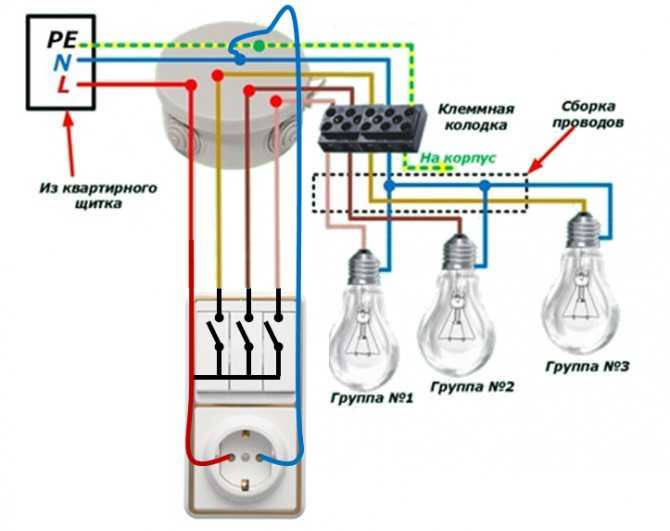 На стену дома крепится распределительный щиток, если высота постройки позволяет, к нему подключается электропроводка от столба. При ситуации, когда дом меньше по высоте, располагают дополнительную стойку. Она может быть изогнутой формы, в народе её называют «гусак» или бывает прямая.
На стену дома крепится распределительный щиток, если высота постройки позволяет, к нему подключается электропроводка от столба. При ситуации, когда дом меньше по высоте, располагают дополнительную стойку. Она может быть изогнутой формы, в народе её называют «гусак» или бывает прямая.
Длина расстояния от точки ввода до столба не должна превышать 10 м. Если эта величина больше, то обязательно ставьте дополнительную опору.
Ввод электричества в дом от столба зачастую делают из кабелей с алюминиевыми жилами.
Делается это двумя разными способами:
- Натягивается торс или провод между столбами, к нему прикрепляется токонесущий провод.
- Применяются самонесущие изолированные провода, для которых опора не нужна.
Провод обязательно должен быть защищен стальной трубой от точки, где вводный кабель касается к стене постройки, и до места установки щитка.
Удачи вам в проведении электричества в частный дом и главное быть очень внимательными и аккуратными в этом вопросе.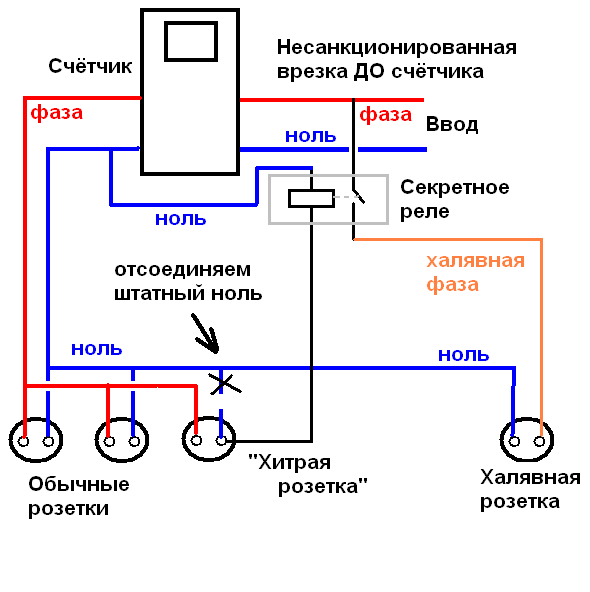
Как превратить ваш дом в «умный дом»: технические руководства
Брайан Чен
Иллюстрации Ричарда Борге дистанционно управляться с помощью мобильного устройства или смарт-динамика. Но настройка так называемого умного дома может быть ошеломляющей: существует множество различных аксессуаров, которые работают только с определенными продуктами, и некоторые из них работают лучше, чем другие. Вот руководство, которое поможет вам разобраться в этом беспорядке и привыкнуть к вашему первому умному дому с голосовым управлением.
Сначала выберите своего помощника
Виртуальные помощники с голосовым управлением, такие как Siri от Apple, Assistant от Google и Alexa от Amazon, упрощают управление продуктами для умного дома, произнося простые команды, такие как «Alexa, включи свет». У каждого из этих инструментов есть свои сильные и слабые стороны, поэтому выберите тот, который с большей вероятностью подойдет для ваших нужд:
Amazon Alexa
Плюсы:
- Если вы хотите быстро начать работу с умным домом, покупка продукта Echo – ваш лучший выбор.

- Продукты Amazon Echo легко настроить и подключить в любом месте, где вам нужно вызвать Alexa.
- Echo Dot, меньший по размеру динамик, стоит 50 долларов и является одним из самых дешевых контроллеров для умного дома на рынке.
- Alexa имеет более 10 000 навыков или сторонних возможностей, что делает ее наиболее широко поддерживаемым центром умного дома.
- Приложения для смартфонов для настройки продуктов Echo работают с устройствами Apple и Android.
Минусы:
- Приложение Amazon Alexa для iPhone и телефонов Android, необходимое для настройки некоторых продуктов для умного дома, может быть неуклюжим.
- Alexa иногда с трудом отвечает на ваши запросы.
- Динамики продуктов Echo в целом посредственные.
- Вы не можете активировать Alexa, поговорив со смартфоном; вам нужно поговорить с самим оратором.
- В своей политике конфиденциальности Amazon заявляет, что не несет ответственности за сторонние продукты, которые работают с Alexa.
 Другими словами, вы обязаны выяснить, что сторонние производители аксессуаров для дома могут делать с данными, которые они собирают у вас.
Другими словами, вы обязаны выяснить, что сторонние производители аксессуаров для дома могут делать с данными, которые они собирают у вас.
Помощник Google
Плюсы:
- Домашний динамик Google и смартфоны с более новыми версиями Android включают помощника.
- При цене 130 долларов Google Home стоит на 50 долларов меньше, чем стандартный динамик Echo от Amazon.
- С точки зрения искусственного интеллекта, Assistant, как правило, умнее, чем Alexa и Siri, потому что он работает на основе поиска Google, а это означает, что вы можете задавать более широкий спектр вопросов и с большей вероятностью получите правильный ответ.
Минусы :
- Вы вызываете помощника, говоря «ОК, Google», что раздражает.
- Существует гораздо больше продуктов для умного дома, поддерживающих Alexa, чем Google Assistant.
- Качество звука в Google Home просто посредственное.
- Хотя Помощник немного умнее, чем другие виртуальные помощники, он по-прежнему имеет недостатки и не может должным образом реагировать на некоторые запросы.

- Политика конфиденциальности Google в отношении данных, которые она собирает с помощью Google Home, расплывчата. В нем говорится: «Google собирает данные, которые предназначены для того, чтобы сделать наши услуги быстрее, умнее, релевантнее и полезнее для вас».
Siri от Apple
Плюсы:
- Заботясь о конфиденциальности, Apple работала напрямую с производителями аксессуаров для дома, чтобы обеспечить безопасность и шифрование данных, передаваемых между аксессуарами и устройствами Apple.
- Интеграция HomeKit от Apple в мобильные устройства значительно упрощает настройку Siri с домашними аксессуарами.
Минусы:
- Частично из-за строгих требований Apple к конфиденциальности потребовалось больше времени, чтобы аксессуары для умного дома, поддерживающие Siri, вышли на рынок, а это означает, что их стало меньше.
- Siri иногда не понимает, что вы от нее просите.
- Siri — это эксклюзив для продуктов Apple.

Выберите свое оборудование
После того, как вы выберете своего виртуального помощника, вы сможете выбрать аппаратное обеспечение, которое станет вашим основным контроллером умного дома.
- Amazon Alexa: Echo Dot, Echo and Echo Show
- Помощник Google: Google Home, новые смартфоны Android
- Siri от Apple: iPhone, iPad и Apple Watch
Соответствующее чтение ниже поможет вам принять решение, но стоимость, вероятно, будет играть роль, наряду с вашей потребностью в надежном наборе динамиков или желанием иметь дополнительное устройство в вашем доме в первую очередь. Затем самое интересное начинается. С помощью виртуального помощника вы можете настроить свой дом несколькими способами, чтобы сделать его «умнее». Вот краткое изложение различных помощников и некоторых продуктов, которые хорошо с ними работают.
Подробнее о личных помощниках
Подробнее о личных помощниках
Заставьте вашего помощника работать: Alexa
Alexa — виртуальный помощник, поддерживающий продукты Amazon Echo, включая динамик Echo, миниатюрный динамик Echo Dot и Echo Show, умный динамик с сенсорным экраном. Вы вызываете его, говоря «Алекса».
Вы вызываете его, говоря «Алекса».
Если вы хотите быстро начать работу с умным домом, лучше всего купить продукт Echo, , потому что Alexa работает с более широким набором аксессуаров для умного дома, чем ее конкуренты.
Чтобы настроить продукт Alexa, сначала необходимо загрузить приложение Alexa на свой телефон. Это приложение позволяет вам добавлять «навыки» к рабочим аксессуарам или расширять набор возможностей вашего помощника.
Чтобы найти аксессуары для дома, совместимые с Alexa, найдите логотип «Works With Alexa» на упаковке или в описании продукта.
Управление освещением
На рынке представлен широкий выбор интеллектуального освещения. В то время как для некоторых систем требуется так называемый мост, устройство, которое подключается к маршрутизатору Wi-Fi и общается с умным светом, существуют также умные лампочки со встроенным соединением Wi-Fi. Lifx — один из тех, которым не требуется мост, поэтому его настройка относительно проста. Лампочки разноцветные и с регулируемой яркостью, но поскольку они зависят от Wi-Fi, их надежность будет зависеть от вашего маршрутизатора Wi-Fi.
Лампочки разноцветные и с регулируемой яркостью, но поскольку они зависят от Wi-Fi, их надежность будет зависеть от вашего маршрутизатора Wi-Fi.
Чтобы использовать Alexa для управления лампой Lifx, , вам понадобятся:
- Продукт Amazon Echo
- Лампа Lifx, аналогичная A19
- Смартфон Apple или Android для настройки Alexa для общения с лампочкой
Как управлять освещением с помощью Alexa с помощью умной лампочки Lifx:
- Вкрутите лампочку Lifx в патрон и включите выключатель.
- Загрузите на свой смартфон приложение Lifx из магазина приложений Apple или Android. Откройте приложение Лифкс. На экране коснитесь кнопки «+» или «Добавить лампочки» и следуйте инструкциям по настройке, чтобы подключить лампочку к сети Wi-Fi. Дайте лампочке понятное имя, например «Лампа».
- Откройте приложение Amazon Alexa. Коснитесь значка меню и выберите Навыки. Найдите навык Lifx и включите его.

- Коснитесь значка меню и выберите Умный дом.
- Коснитесь «Устройства», затем коснитесь «Обнаружить». Приложение просканирует устройства и обнаружит умную лампочку с именем Lamp.
- Проверить свет. Убедитесь, что выключатель света включен. Когда ваше Эхо находится рядом, скажите «Алекса, выключи лампу». Затем скажите: «Алекса, включи лампу». Затем попробуйте такие вещи, как «Алекса, приглуши лампу» и «Алекса, увеличь яркость лампы».
Узнайте больше о лучших умных лампочках на The Wirecutter.
Управление вентилятором
Существует много подключаемых устройств, таких как вентиляторы, электрические чайники и кофеварки, которые вы, вероятно, хотели бы сделать немного умнее. Подключив их к умной розетке, вы используете личного помощника, чтобы делать такие вещи, как установка определенного времени для нагрева воды чайником утром или удаленное включение или выключение питания. Для работы они полагаются на Wi-Fi, поэтому их надежность будет зависеть от вашего сигнала в том месте, где они расположены.
Для этого гипотетического примера мы настроим вентилятор для работы с Alexa и умную розетку от TP-Link. Вам понадобится:
- Продукт Amazon Echo
- Умная розетка TP-Link
- Подключаемый вентилятор с физическим выключателем питания, который может оставаться во включенном положении
- Смартфон Apple или Android для настройки Alexa для общения с умной розеткой
Как управлять электрическим вентилятором с помощью Alexa с помощью умной розетки TP-Link:
- Загрузите на свой смартфон приложение Kasa из магазина приложений Apple или Android.
- Откройте приложение Kasa и зарегистрируйте учетную запись. После входа коснитесь значка Smart Plug.
- Вставьте Smart Plug в розетку. Подключите электрический вентилятор к умной розетке. Индикатор на вилке станет желтым. В приложении Kasa следуйте инструкциям по подключению смартфона к розетке.
- В приложении Kasa дайте умной розетке понятное имя, например «Вентилятор».
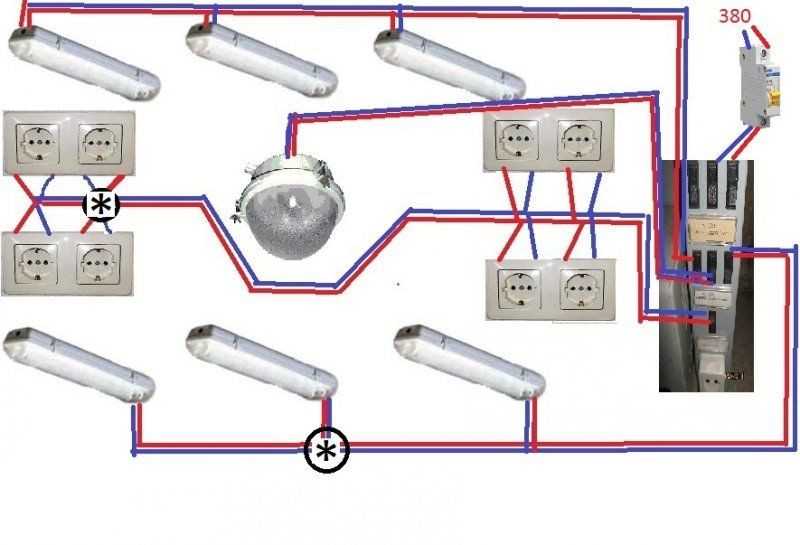 Включите опцию «Удаленное управление» и следуйте инструкциям по подключению штекера к сети Wi-Fi.
Включите опцию «Удаленное управление» и следуйте инструкциям по подключению штекера к сети Wi-Fi. - Откройте приложение Amazon Alexa. Коснитесь значка меню и выберите Навыки. Найдите навык TP-Link Kasa и включите его.
- В приложении Amazon Alexa коснитесь значка меню и выберите Умный дом.
- Коснитесь «Устройства», затем коснитесь «Обнаружить». Приложение Alexa просканирует устройства и обнаружит интеллектуальную розетку с надписью Fan.
- Теперь проверьте вентилятор. Убедитесь, что выключатель питания вентилятора находится в положении «включено». Когда ваше Эхо находится рядом, скажите «Алекса, включи вентилятор». Затем скажите: «Алекса, выключи вентилятор».
Узнайте больше о лучших интеллектуальных переключателях от The Wirecutter.
Управление обогревом
Умные термостаты, такие как Nest, подключаются к Интернету через Wi-Fi, поэтому ими можно управлять с помощью смартфона или виртуального помощника. Основное преимущество интеллектуального термостата заключается в том, что он может определять, когда вас нет дома, и определять, когда отключить отопление или кондиционирование воздуха для экономии энергии.
Настройка интеллектуального термостата с помощью виртуального помощника дает вам дополнительную возможность устанавливать температуру, просто произнося голосовую команду.
В этом примере мы настроим термостат Nest для работы с Alexa. Вам понадобится:
- Продукт Amazon Echo,
- Термостат Nest,
- Смартфон Apple или Android для настройки Alexa для связи с термостатом.
Как управлять интеллектуальным термостатом Nest с помощью Alexa:
- После установки термостата Nest откройте приложение Amazon Alexa на своем смартфоне. Коснитесь значка меню и выберите Навыки. Найдите навык Nest Thermostat и включите его.
- В приложении Amazon Alexa коснитесь значка меню и коснитесь «Умный дом». Коснитесь «Устройства», затем коснитесь «Обнаружить». Приложение просканирует устройства и обнаружит термостат.
- Теперь проверьте термостат.
 Если вы дали ему понятное имя, например Nest, попробуйте сказать «Алекса, измените Nest на 70 градусов». Или скажите: «Алекса, на какую температуру настроено мое гнездо?»
Если вы дали ему понятное имя, например Nest, попробуйте сказать «Алекса, измените Nest на 70 градусов». Или скажите: «Алекса, на какую температуру настроено мое гнездо?»
Узнайте больше о лучших интеллектуальных термостатах от The Wirecutter.
Подробнее об Amazon Alexa
Заставьте вашего помощника работать: Apple Siri
В iPhone и iPad от Apple есть Siri, которую можно вызвать, сказав «Привет, Siri», или удерживая кнопку «Домой». Кроме того, такими аксессуарами, как умное освещение или термостаты, можно управлять с помощью приложения Apple Home на iPhone и iPad.
Чтобы найти совместимые продукты, ищите аксессуары с пометкой «Работает с Apple HomeKit» на упаковке или в описании продукта.
Управление освещением
Добавление набора умных лампочек — это простой способ приступить к созданию системы умного дома. Некоторым из этих систем требуется так называемый мост, устройство, которое подключается к маршрутизатору Wi-Fi и передает данные на приемник умного фонаря. Но мост на лампе Philips Hue можно использовать для работы до 50 лампочек в одном доме, что делает его инвестицией, которую вы можете использовать для постепенного увеличения количества используемых вами умных лампочек.
Но мост на лампе Philips Hue можно использовать для работы до 50 лампочек в одном доме, что делает его инвестицией, которую вы можете использовать для постепенного увеличения количества используемых вами умных лампочек.
Вот шаги по использованию Siri для управления лампой Philips Hue. Вам понадобится:
- iPhone или iPad
- Комплект освещения Philips Hue, совместимый с HomeKit .
Как управлять лампой с помощью Siri с помощью умной лампочки Philips Hue :
- Следуйте инструкциям по подключению моста Philips Hue к лампочке Philips Hue.
- Откройте приложение «Дом» на iPhone. Коснитесь символа + в правом верхнем углу, а затем коснитесь «Добавить аксессуар».
- Дождитесь обнаружения аксессуара. Если вас попросят добавить аксессуар в сеть, нажмите «Разрешить». Используйте камеру, чтобы отсканировать код настройки аксессуара в нижней части Philips Hue Bridge.
 Следуйте инструкциям в приложении, чтобы завершить настройку света и дать ему понятное имя, например «Лампа».
Следуйте инструкциям в приложении, чтобы завершить настройку света и дать ему понятное имя, например «Лампа». - Теперь проверьте свет. Когда ваш iPhone находится рядом, скажите: «Привет, Siri, включи мою лампу». Затем скажите: «Эй, Сири, выключи мою лампу».
Узнайте больше о лучших умных лампочках на The Wirecutter.
Управление вентилятором
Помимо освещения, в вашем доме, вероятно, есть много подключаемых устройств, таких как вентиляторы, электрические чайники и кофеварки, которые вы, вероятно, хотели бы сделать немного умнее. Умная розетка и виртуальный помощник могут позволить вам делать такие вещи, как установка таймера для включения чайника для нагрева воды или удаленное включение вентилятора для охлаждения вашей собаки, когда вы находитесь вдали от дома.
Для этого гипотетического примера мы настроим вентилятор для работы с Siri и умную розетку iHome. Вам понадобится:
- iPhone или iPad
- Умная розетка iHome
- Встраиваемый вентилятор
Как управлять электрическим вентилятором с помощью Siri с помощью SmartPlug от iHome:
- Вставьте SmartPlug в розетку.
 Зеленый свет будет мигать.
Зеленый свет будет мигать. - На iPhone откройте приложение «Дом». Коснитесь символа + в правом верхнем углу, а затем коснитесь «Добавить аксессуар».
- Дождитесь обнаружения аксессуара. Если вас попросят добавить аксессуар в сеть, нажмите «Разрешить». С помощью камеры отсканируйте код настройки аксессуара на нижней части SmartPlug.
- Дайте вилке понятное имя, например «Вентилятор».
- Теперь проверьте вентилятор. Убедитесь, что выключатель питания вентилятора находится в положении «включено». Когда ваш iPhone находится рядом, скажите: «Привет, Siri, включи вентилятор». Затем скажите: «Привет, Siri, выключи вентилятор».
Узнайте больше о лучших интеллектуальных переключателях от The Wirecutter.
Управление обогревом
Умные термостаты подключаются к Интернету через Wi-Fi, поэтому ими можно управлять с помощью смартфона или виртуального помощника. Они выгодны, потому что они могут определить, когда отключить отопление или кондиционирование воздуха для экономии энергии. Настройка интеллектуального термостата с помощью виртуального помощника дает вам дополнительную возможность удаленно контролировать температуру, просто произнося голосовую команду.
Настройка интеллектуального термостата с помощью виртуального помощника дает вам дополнительную возможность удаленно контролировать температуру, просто произнося голосовую команду.
В этом примере мы настроим Wi-Fi-термостат Emerson Sensi Touch для работы с Siri. Вам понадобится:
- iPhone
- Wi-Fi-термостат Emerson Sensi Touch
Как настроить интеллектуальный термостат с помощью Siri:
- Следуйте инструкциям по установке оборудования термостата Emerson. На термостате нажмите кнопку «Меню», затем Wi-Fi и подключите термостат к сети Wi-Fi.
- На iPhone откройте приложение «Дом». Коснитесь символа + в правом верхнем углу, а затем коснитесь «Добавить аксессуар».
- Дождитесь обнаружения аксессуара. Если вас попросят добавить аксессуар в сеть, нажмите «Разрешить». Следуйте инструкциям по подключению термостата к HomeKit от Apple.
- Теперь проверьте термостат. С вашим iPhone рядом скажите: «Привет, Siri, установи мой термостат на 70 градусов».
 Или скажите: «Привет, Siri, какая у меня дома температура?» Также попробуйте: «Привет, Siri, понизь мой термостат на 2 градуса».
Или скажите: «Привет, Siri, какая у меня дома температура?» Также попробуйте: «Привет, Siri, понизь мой термостат на 2 градуса».
Узнайте больше о лучших интеллектуальных термостатах от The Wirecutter.
Подробнее о Siri от Apple
Ассистент для работы: Ассистент Google
Ассистент Google
Умная колонка Google Home и некоторые Android-смартфоны включают Ассистент Google. Чтобы вызвать его, просто скажите «О’кей, Google».
Чтобы найти совместимые продукты, ищите аксессуары с пометкой «Работает с Google Ассистентом» на упаковке или в описании продукта.
Управление освещением
Умное освещение бывает двух видов. Некоторым системам требуется так называемый мост, устройство, которое подключается к маршрутизатору Wi-Fi и общается с умным светом. Существуют также умные лампочки со встроенным подключением к Wi-Fi, такие как Lifx, для которых не требуется мост — более простая настройка. Эти лампочки многоцветные и диммируемые, однако их надежность будет зависеть от вашего поставщика услуг.
Эти лампочки многоцветные и диммируемые, однако их надежность будет зависеть от вашего поставщика услуг.
Вот шаги по использованию Google Assistant для управления лампочкой Lifx. Вам понадобится:
- Динамик Google Home
- Лампа Lifx, аналогичная A19
- Смартфон Apple или Android для настройки Google Home для разговора с лампочкой
Как управлять светильниками Lifx с помощью Google Home:
- Вкрутите лампочку Lifx в патрон и включите выключатель.
- Загрузите на свой смартфон приложение Lifx. Откройте приложение Лифкс. На экране коснитесь кнопки «+» или «Добавить лампочки» и следуйте инструкциям по настройке, чтобы подключить лампочку к сети Wi-Fi.
- После настройки Google Home вы уже должны были установить приложение Google Home на свой смартфон. Откройте приложение и коснитесь значка меню в верхнем левом углу. Затем нажмите «Управление домом».
- Коснитесь знака +, чтобы добавить устройство.
 Нажмите LiFx и войдите в свою учетную запись Lifx. Нажмите кнопку «Авторизовать», чтобы Google Assistant мог управлять светом.
Нажмите LiFx и войдите в свою учетную запись Lifx. Нажмите кнопку «Авторизовать», чтобы Google Assistant мог управлять светом. - Назначьте свет комнате, например гостиной. Это облегчит обращение к источникам света.
- Теперь проверьте лампу. Находясь рядом с Google Home, скажите: «Окей, Google, включи свет в гостиной». Затем скажите: «Хорошо, Google, выключи свет в гостиной».
Узнайте больше о лучших умных лампочках на The Wirecutter.
Управление вентилятором
Вы можете использовать своего помощника для управления многими отдельно стоящими приборами с помощью умной розетки. Подключив вентилятор или кофеварку к умной розетке, вы можете, например, установить определенное время для включения устройства и управлять им удаленно.
Для этого гипотетического примера мы настроим вентилятор для работы с Google Assistant и умную розетку от iHome. Вам понадобится:
- Дом Google
- Умная розетка iHome
- Устройство Android или iPhone для настройки Google Home для связи с умной розеткой
- Вентилятор
Как управлять электрическим вентилятором с помощью Google Home с помощью iHome SmartPlug :
- Загрузите на свой смартфон приложение iHome Control и откройте его.

- Вставьте умную вилку в розетку. Подключите кабель питания вентилятора к умной розетке. Зеленый индикатор на SmartPlug будет мигать.
- В приложении iHome Control коснитесь вкладки «Устройства», коснитесь «Добавить устройство» и следуйте инструкциям, чтобы завершить настройку.
- Используйте приложение, чтобы отсканировать код настройки аксессуара в нижней части SmartPlug. Дайте вилке понятное имя, например «Вентилятор».
- На смартфоне откройте приложение Google Home. Нажмите кнопку меню в верхнем левом углу. Нажмите Управление домом.
- На вкладке устройств нажмите Добавить. Выберите iHome и войдите в свою учетную запись iHome, чтобы разрешить Google Assistant управлять умной розеткой.
- Теперь проверьте вентилятор. Убедитесь, что выключатель питания вентилятора находится в положении «включено». Когда ваш iPhone находится рядом, скажите: «Окей, Google, включи вентилятор». Затем скажите: «Хорошо, Google, выключи вентилятор».

Узнайте больше о лучших интеллектуальных переключателях от The Wirecutter.
Управление обогревом
Умные термостаты, такие как Nest, подключаются к Интернету через Wi-Fi, поэтому ими можно управлять с помощью смартфона или виртуального помощника. Основное преимущество интеллектуального термостата, такого как Nest, заключается в том, что он может определять, когда вас нет дома, и определять, когда отключить отопление или кондиционирование воздуха для экономии энергии. Настройка интеллектуального термостата с помощью виртуального помощника дает вам дополнительную возможность устанавливать температуру, просто произнося голосовую команду.
В этом примере мы настроим термостат Nest для работы с Google Home. Вам понадобится:
- Динамик Google Home
- A Термостат Nest
- Смартфон Apple или Android для настройки Google Home для связи с термостатом
Как настроить интеллектуальный термостат Nest с помощью Google Home:
- После установки и настройки термостата Nest откройте приложение Google Home на своем смартфоне.

- В левом верхнем углу коснитесь значка меню. Коснитесь «Дополнительные настройки», затем коснитесь «Управление домом».
- На вкладке «Устройства» нажмите «Добавить». Выберите гнездо. Следуйте инструкциям, чтобы разрешить Google Home доступ к Nest.
- Теперь проверьте термостат. Находясь рядом с Google Home, скажите: «Окей, Google, установи температуру на 71». Или скажите: «Окей, Google, какая внутри температура?»
Узнайте больше о лучших интеллектуальных термостатах от The Wirecutter.
Подробнее о помощнике Google
где установить освещение с датчиком движения в доме
3
Освещение с датчиком движения
может сделать вашу жизнь проще. Он идеально подходит для тех случаев, когда вам нужен свет, но ваши руки заняты. Он также предлагает безопасность и навигацию. Датчики также включаются и выключаются автоматически, так что вы сэкономите энергию и никогда больше не будете беспокоиться о том, что забудете щелкнуть выключателем.
Поскольку датчики выключают свет, когда нет активности, они не идеальны для любого пространства и функции. Но есть некоторые области в вашем доме, которые отлично подходят для начала тестирования.
Фойе / Вестибюль Существует множество стилей датчиков движения, из которых можно выбирать. Точно так же существует множество способов установки этих огней. | Светодиодный датчик движения BlitzWolf® BW-LT15Один из моментов, когда наши руки больше всего заняты или мы больше всего отвлекаемся, — это когда мы входим или выходим из дома. Возможно, вы опаздываете и забываете включить свет. Или, может быть, вы возвращаетесь домой с работой и продуктами.
Когда вы перегружены, понятно, что свет не является приоритетом. Установив освещение с датчиком движения, вам не нужно перетасовывать то, что вы несете, чтобы найти выключатель.
Если у вас есть прямой доступ к гаражу из дома, добавьте и туда сенсорное освещение. Это особенно полезно, поскольку обеспечивает видимость ступенек к дому.
Лестницы и холлы Плинтусы или непосредственно над ними могут стать отличным местом для установки освещения с датчиком движения. Это размещение освещает путь, а не стены. Это идеально подходит для обеспечения безопасности и навигации для людей всех возрастов.Во многих домах лестницы и холлы темные и затененные. Даже если вам посчастливилось иметь дневное освещение в этих районах, ночное время может быть проблемой.
Хотя верхнее освещение является опцией, вместо этого рассмотрите возможность освещения веревки с датчиком движения или стратегического точечного освещения. Это фокусирует свет на пути, по которому вы идете через свой дом. Это также создаст более мягкий, более тонкий свет, который не будет будить вас посреди ночи.
Туалетная комната Зона под плавающими туалетными столиками идеально подходит для освещения с помощью датчика движения.



